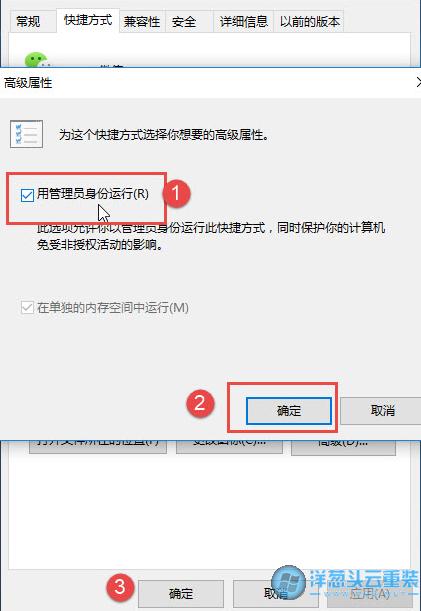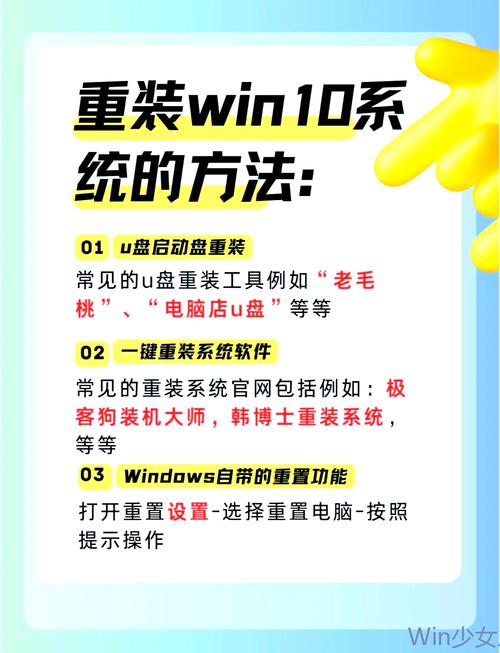如何使用管理员身份运行Windows 10程序
使用管理员身份运行Windows 10程序的方法如下:,,1. 找到要运行的程序快捷方式或可执行文件。,2. 右键点击该程序,选择“以管理员身份运行”。,3. 在弹出的UAC(用户帐户控制)提示中,点击“是”以确认身份。,4. 程序将以管理员权限启动。,,注意:以管理员身份运行程序需要谨慎操作,因为这可能会对系统设置和文件造成更改。
在Windows 10操作系统中,有时候我们需要以管理员身份运行某些程序或应用,以便进行一些需要更高权限的操作,本文将详细介绍如何使用管理员身份运行Windows 10程序。
为什么需要以管理员身份运行程序?
在Windows 10中,有些操作需要更高的权限才能执行,例如安装驱动程序、修改系统设置、运行某些应用程序等,为了执行这些操作,我们需要以管理员身份运行程序,以管理员身份运行程序可以确保程序具有足够的权限来执行所需的操作,并且可以避免因权限不足而导致的错误或问题。
如何以管理员身份运行程序?
1、通过右键菜单运行程序
在Windows 10中,我们可以通过右键菜单来以管理员身份运行程序,找到要运行的程序或快捷方式,然后右键单击它,在弹出的菜单中,选择“以管理员身份运行”选项,系统会提示您确认是否要以管理员身份运行该程序,单击“是”按钮即可开始以管理员身份运行程序。
2、通过属性设置以管理员身份运行
除了通过右键菜单运行程序外,我们还可以通过属性设置来以管理员身份运行程序,找到要设置的程序或快捷方式,然后右键单击它并选择“属性”,在属性窗口中,切换到“兼容性”选项卡,在“以兼容模式运行此程序”复选框中打勾,并在下拉菜单中选择“Windows 7(或更高版本)”,在“设置”区域中勾选“以管理员身份运行此程序”复选框,单击“应用”和“确定”按钮保存设置后,下次运行该程序时将自动以管理员身份运行。
3、使用命令提示符或PowerShell以管理员身份运行程序
除了以上两种方法外,我们还可以使用命令提示符或PowerShell来以管理员身份运行程序,打开命令提示符或PowerShell窗口(可以使用搜索功能或按下Win + R键打开运行窗口并输入“cmd”或“PowerShell”),在命令提示符或PowerShell窗口中输入“runas”命令并加上要运行的程序的路径和名称,如果要以管理员身份运行记事本程序,可以输入“runas /user:Administrator notepad.exe”,系统将提示您输入管理员密码以确认操作,输入密码后,程序将以管理员身份启动。
注意事项
1、以管理员身份运行程序会增加系统的安全风险,因为恶意软件可能会利用管理员权限来执行恶意操作,在以管理员身份运行程序之前,请确保您了解该程序的来源和用途,并确保它来自可信赖的来源。
2、如果您不熟悉如何操作或不确定某个操作是否安全,请不要随意以管理员身份运行程序,最好先进行一些研究或咨询专业人士的意见。
3、在以管理员身份运行程序时,请确保您的计算机已经安装了最新的安全补丁和杀毒软件,并定期进行系统更新和杀毒操作。
4、如果您遇到任何问题或错误消息,请尝试重新启动计算机并再次尝试以管理员身份运行程序,如果问题仍然存在,请考虑联系技术支持人员寻求帮助。
以管理员身份运行Windows 10程序是一项重要的操作技能,通过本文介绍的三种方法,您可以轻松地以管理员身份运行程序并执行需要更高权限的操作,但是请注意安全风险和注意事项,确保您的计算机得到充分的保护和安全保障。